如何修u盘物理损坏 u盘物理损坏怎么恢复
更新时间:2022-12-08 10:23:00作者:xinxin
我们在日常使用u盘存储工具进行文件存储的过程中,难免有些用户会因为自身的错误操作而导致u盘工具出现物理损坏的情况,从而导致用户无法正常使用u盘来存储文件,对此如何修u盘物理损坏呢?其实方法很简单,接下来小编就来告诉大家u盘物理损坏恢复方法。
具体方法:
方法一:
1、插入u盘,然后点击win+X快捷键,或者直接鼠标右击开始菜单,选择【设备管理器】打开。
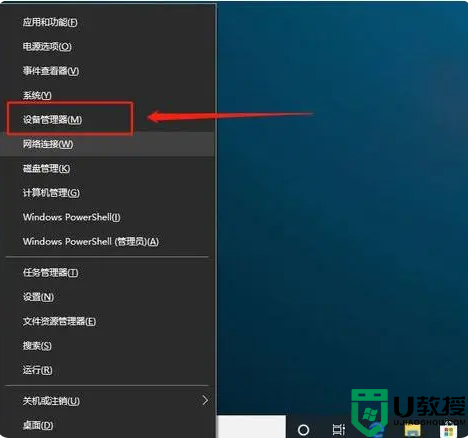
2、然后在设备管理器界面,鼠标右键【USB大容量存储设备】,选择【启用设备】即可。
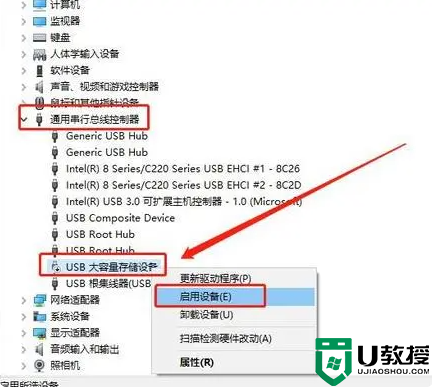
方法二:重新扫描磁盘
1、插入u盘,同时按下【win+X】快捷键,选中【磁盘管理】打开。
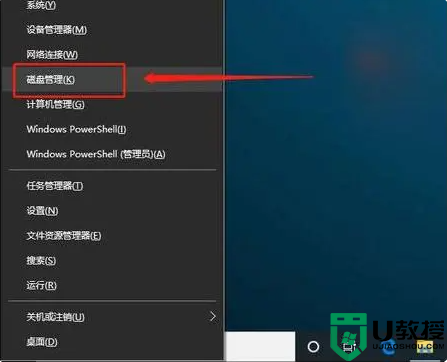
2、磁盘管理中选中u盘,点击工具栏的【操作】,选择【重新扫描磁盘】后等待修复即可。
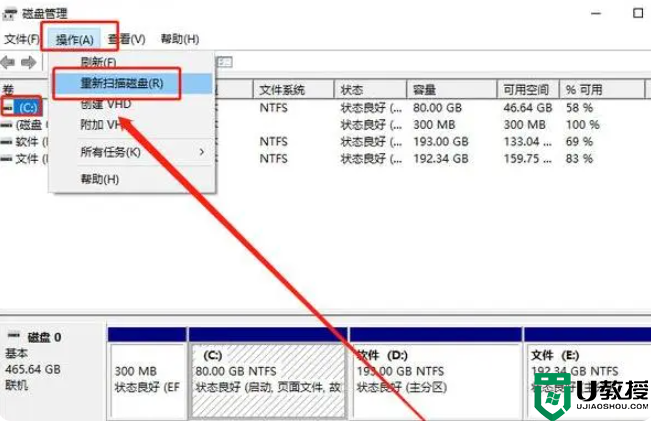
方法三:开启usb端口
1、一般来说,重启电脑不断按下BIOS快捷键就可以进入BIOS界面。进入BIOS界面后,使用方向键切换至“Security”选项卡,选择“I/O Port Access”并回车。
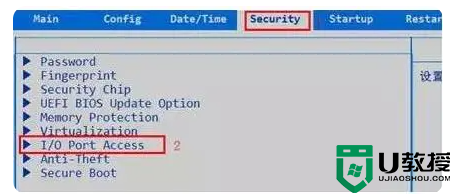
2、选中“USB Port”并回车,设置为“Enabled”,然后按f10保存设置即可。
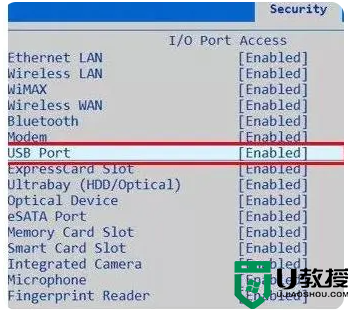
方法四:
1、同时按下【win+X】快捷键,选择【设备管理器】打开。
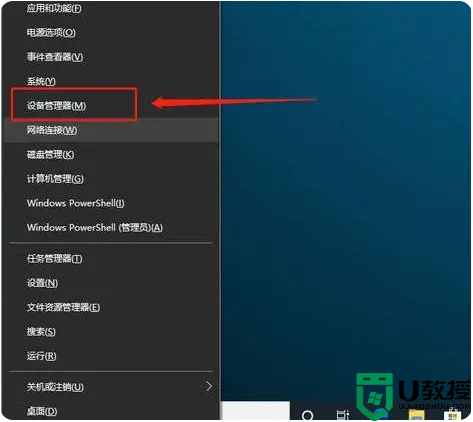
2、在设备管理器页面,展开【通用串行总线控制器】,鼠标右键【USB Root Hub】并选择【卸载设备】或删除,然后重启电脑等待系统自动重装驱动程序完成即可。
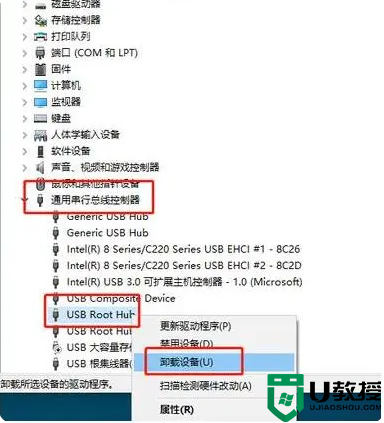
上述就是小编给大家介绍的u盘物理损坏恢复方法了,碰到同样情况的朋友们赶紧参照小编的方法来处理吧,希望能够对大家有所帮助。

